Manjaro Linux 17 Awesome Kurulumu 75737573 okunma
Arch tabanlı Manjaro, Awesome sürümüyle de bir farklılık getirdi. Manjaro topluluğu, Awesome sürümünü yayınladıktan sonra yüzlerce kişinin görüşleri genellikle olumlu yönde oldu. Awesome pencere yöneticisiyle masaüstü arasındaki ince çizgi çok iyi bir uyum gösteriyor. Çoğu pencere yöneticisinin aksine daha işlevsel titlebar ve tam fare desteği var. Diğer özelliklerden otomatik olarak güncelleme uygulama menüsü, sistem tepsisi ve openbox tarzı masaüstü menüsünden bahsedebiliriz. Klavye ile dahi rahatça kullanabilirsiniz, fare ile de kolayca keşfedilebilir.
Sürüm ayrıca, tam bir masaüstü ortamının tüm özelliklerini sağlamak için xfce-settings-daemon, manjaro-settings-manager ve pamac özellikleri de sunuyor.
Uygulamalar:
Browser: chromium and links
File manager: thunar and ranger
Terminal: urxvt
Editor: mousepad and micro
launcher: rofi, dmenu-manjaro
Media player: vlc (full version)
compton and compton-conf
manjaro-zsh-config
xfce power manager
lightdm, slick-greeter
Kuruluma başlayalım. Masaüstü ortamı açıldıktan sonra kurulan bir sistem.
Welcome to Manjaro penceresinde Boot seçeneğine tıklayalım.
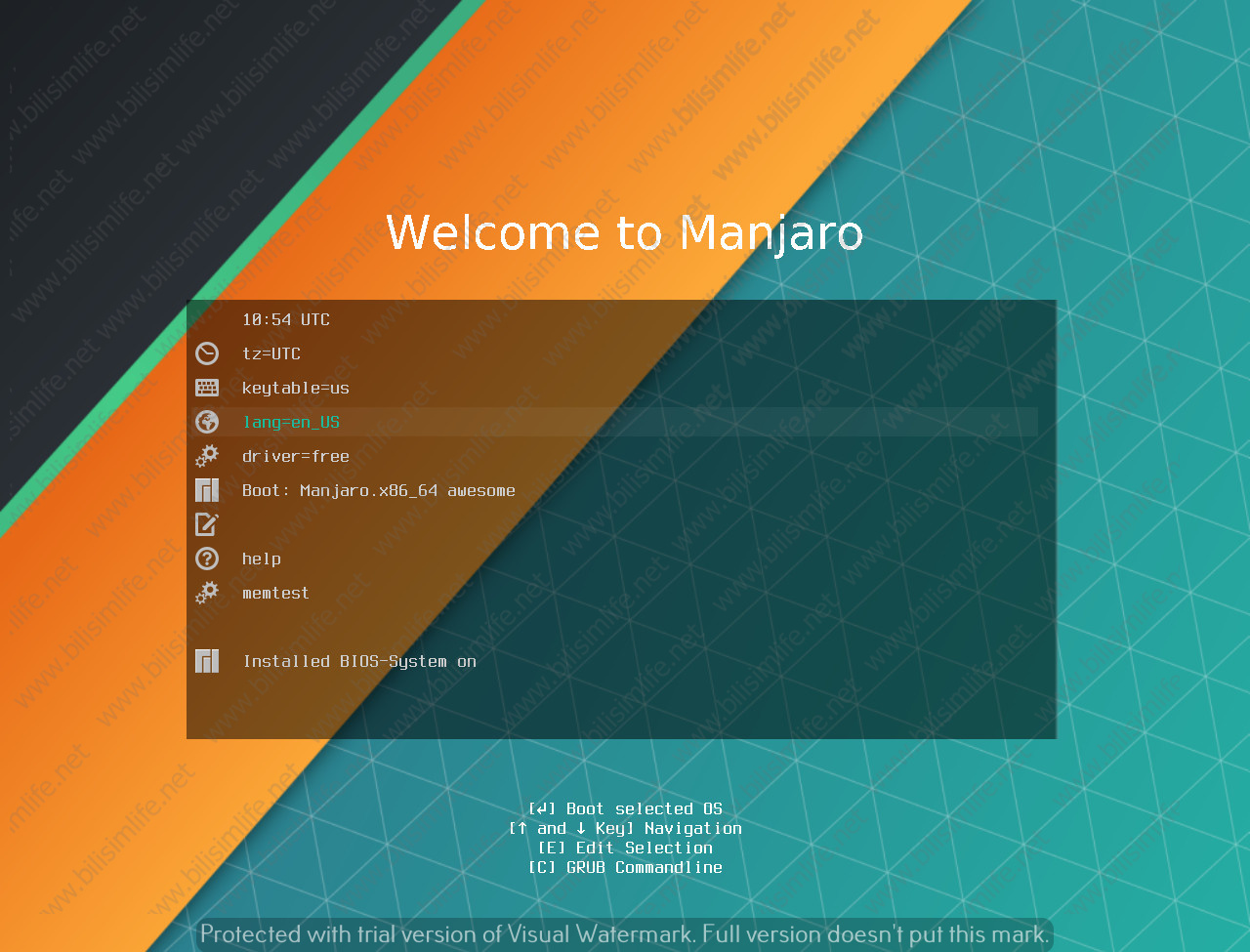
Login ekranına geliyoruz. Burada varsayılan şifre manjaro.
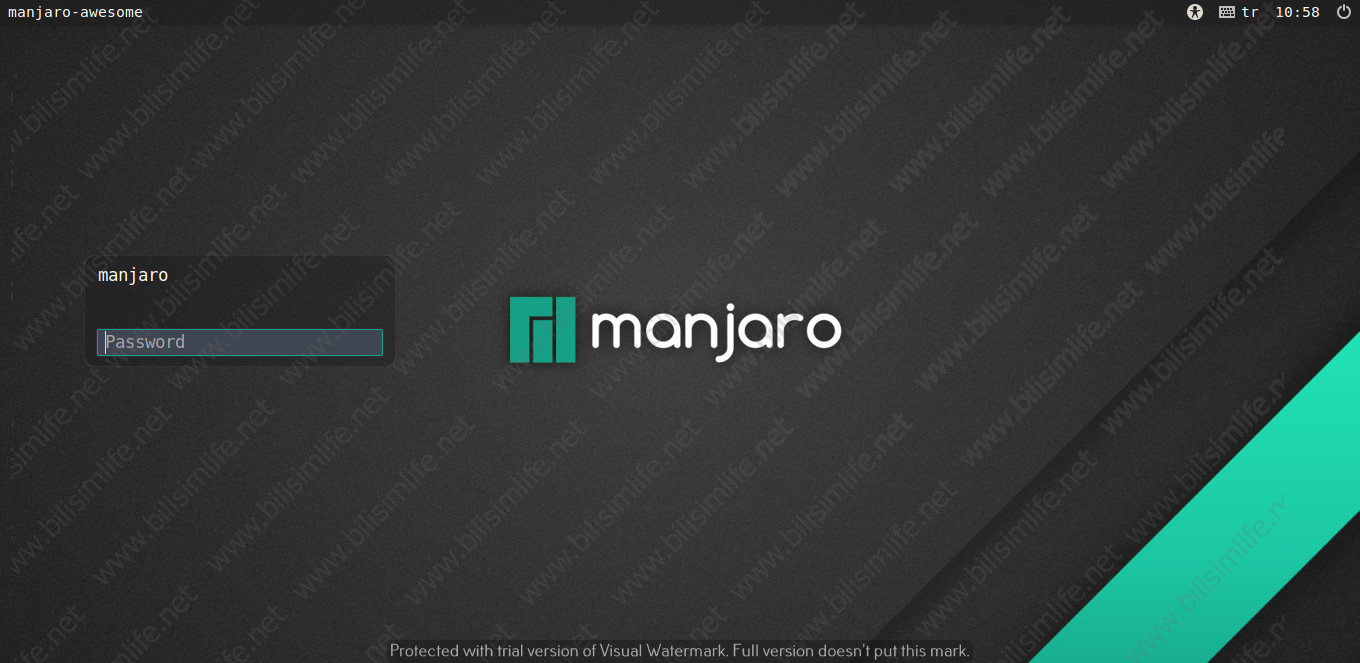
Gördüğünüz gibi, çok sade bir masaüstü ortamı. Her şey sağ tuşta. Sağ tuş yapın, System Tools bölümünden Install Manjaro Linux deyin.
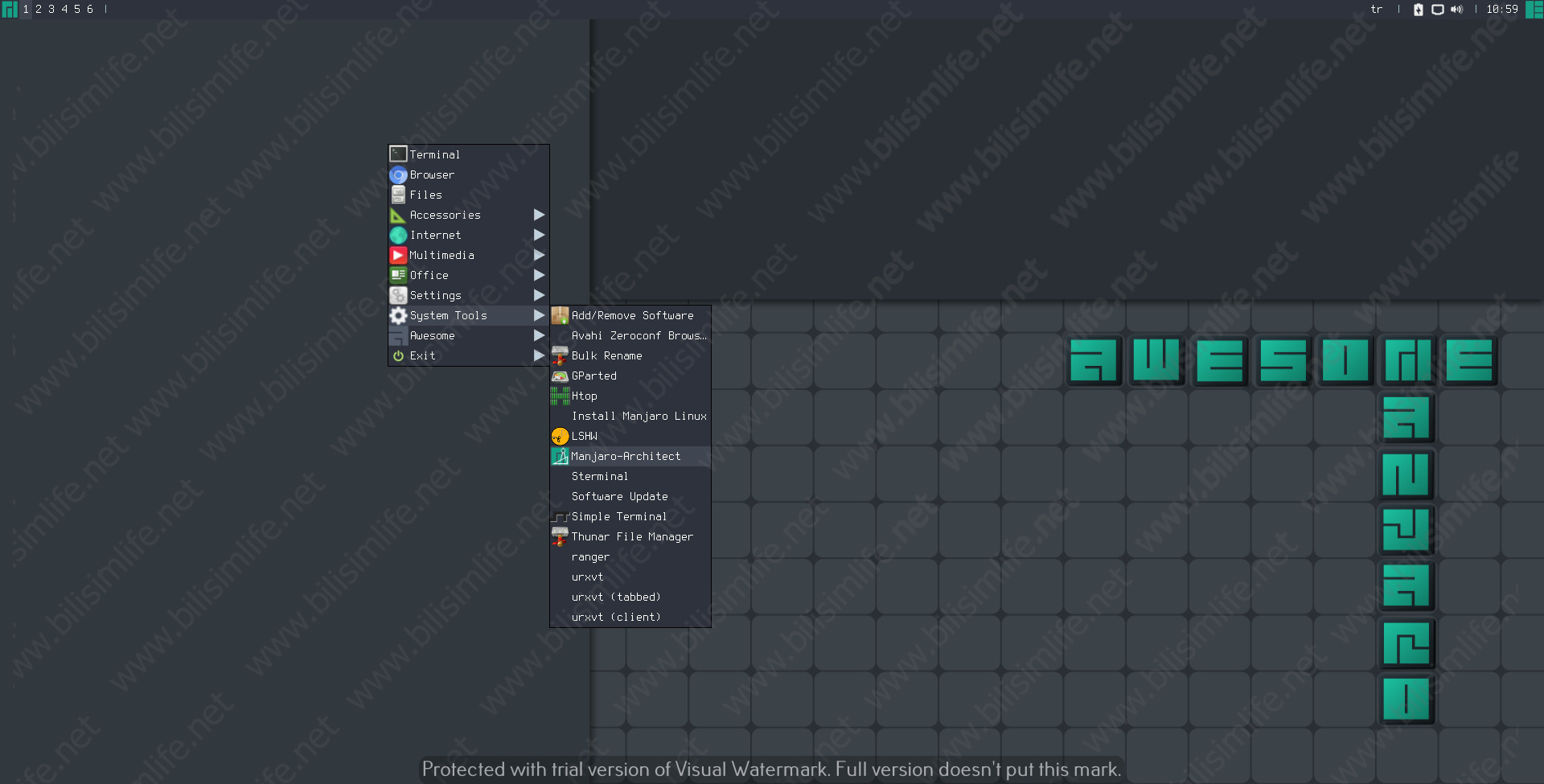
Installer penceremiz açıldı. Her şey sol bölümde. Adım adım ilerleyeceğiz. Next deyip kuruluma başlayalım.
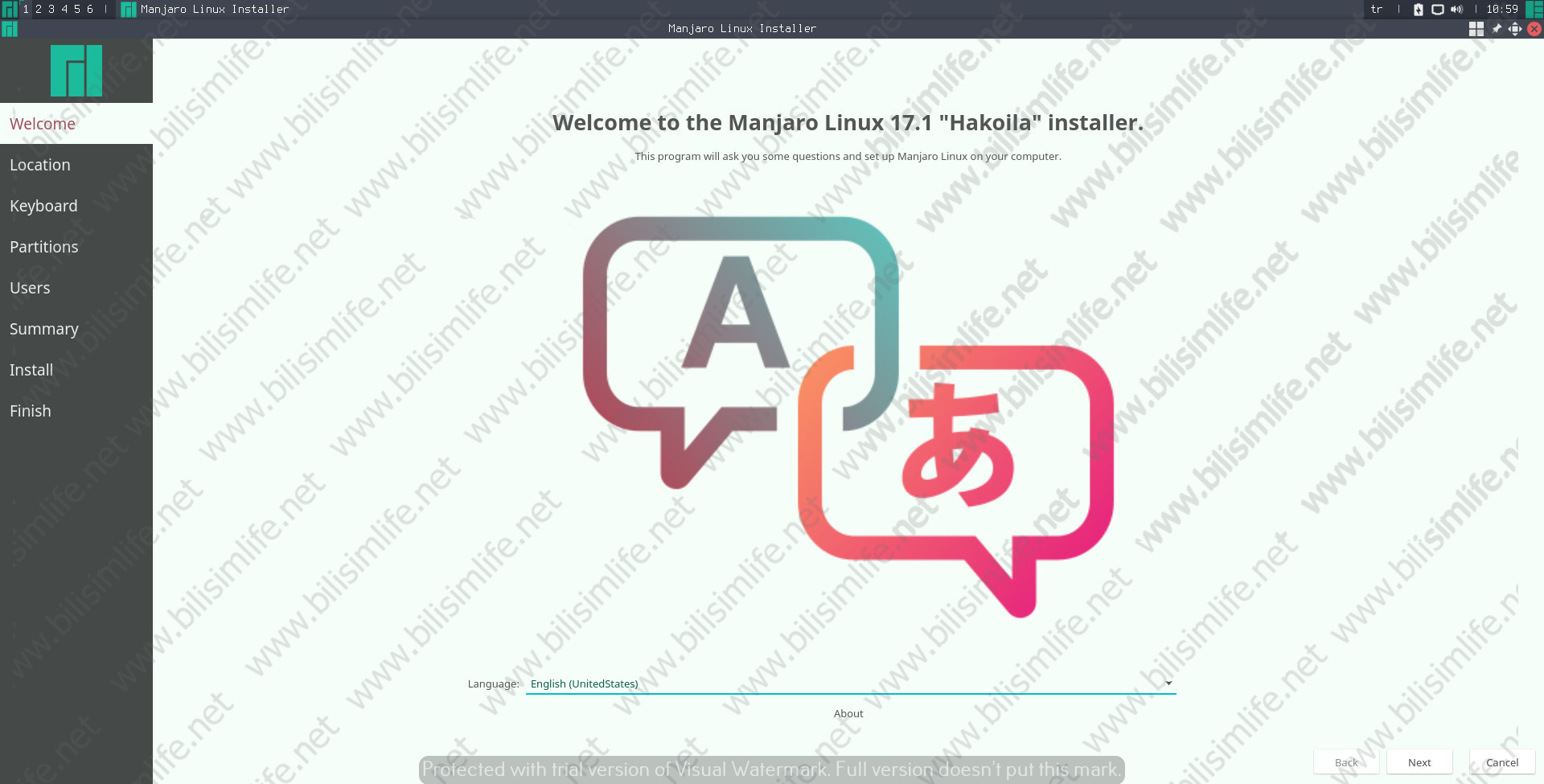
Location bölümünde yer seçin. Region ve Zone seçimi buradan yapabilirsiniz. Ayrıca alt kısımda The system language will be set to English yazısı karşısında Change butonuna bastığınızda sistem dilini değiştirebilirsiniz. Bu kurulumu Ingilizce olarak yapalım.
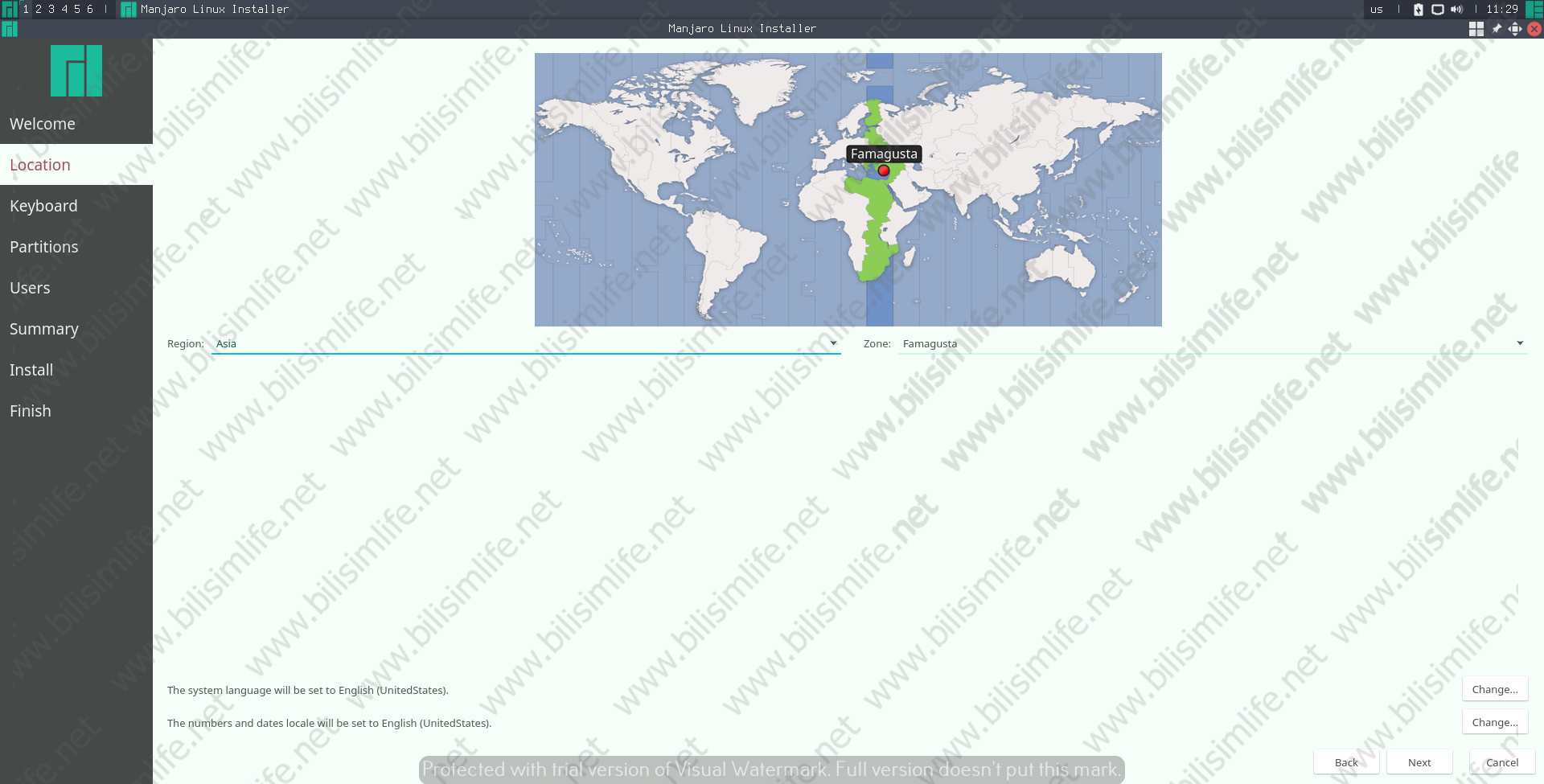
Keyboard bölümünde dil seçimi yapalım..
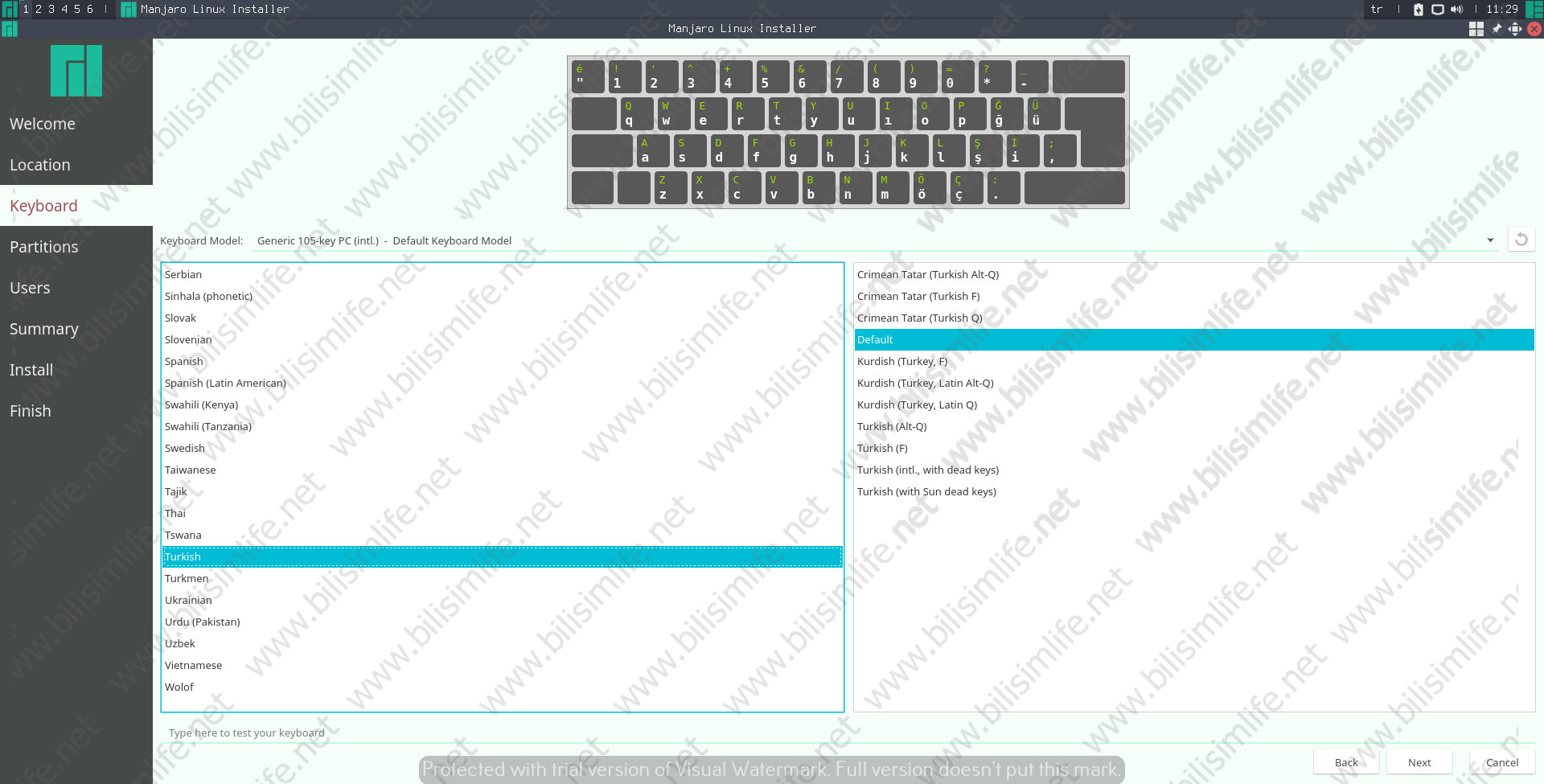
En önemli kısımdayız: Partitions. Dilerseniz Erase disk diyerek sıfırdan otomatik bölümlendirmeyle kurulum yapabilirsiniz. Dilerseniz de Manual partitioning yaparak dilediğiniz bölümlendirmeyi yapabilirsiniz. Erase disk ile otomatik bölümlendirme yapmayı tercih ediyorum. Ancak sizin depolamanız varsa disk üzerinde, kesinlikle manual partitioning yapmalısınız. Linux dağıtımları üzerinde manual partitioning yapmak hakkında daha farklı yazılar bulabilirsiniz.
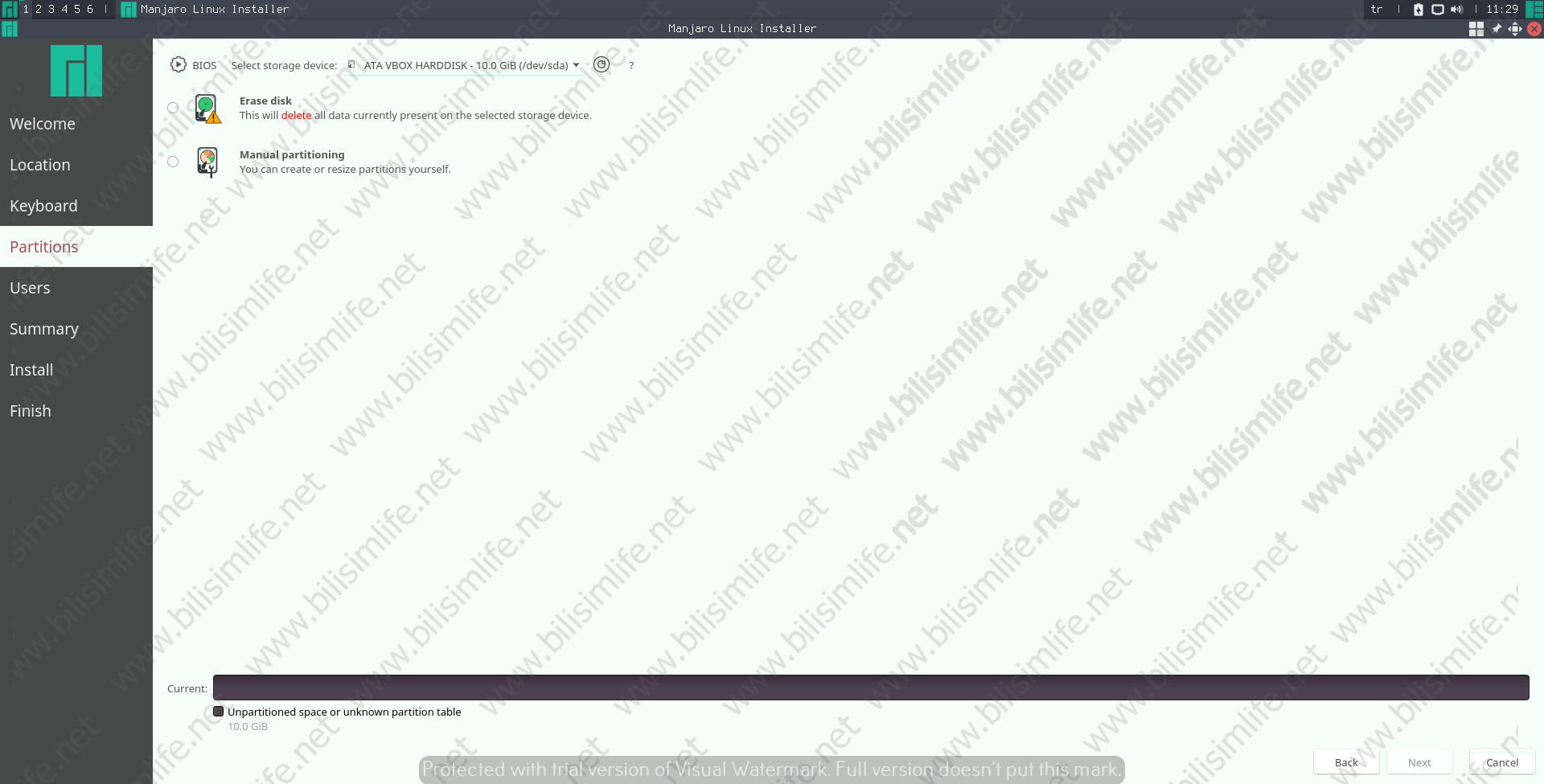
Users bölümünde kullanıcı bilgilerimizi dolduruyoruz.
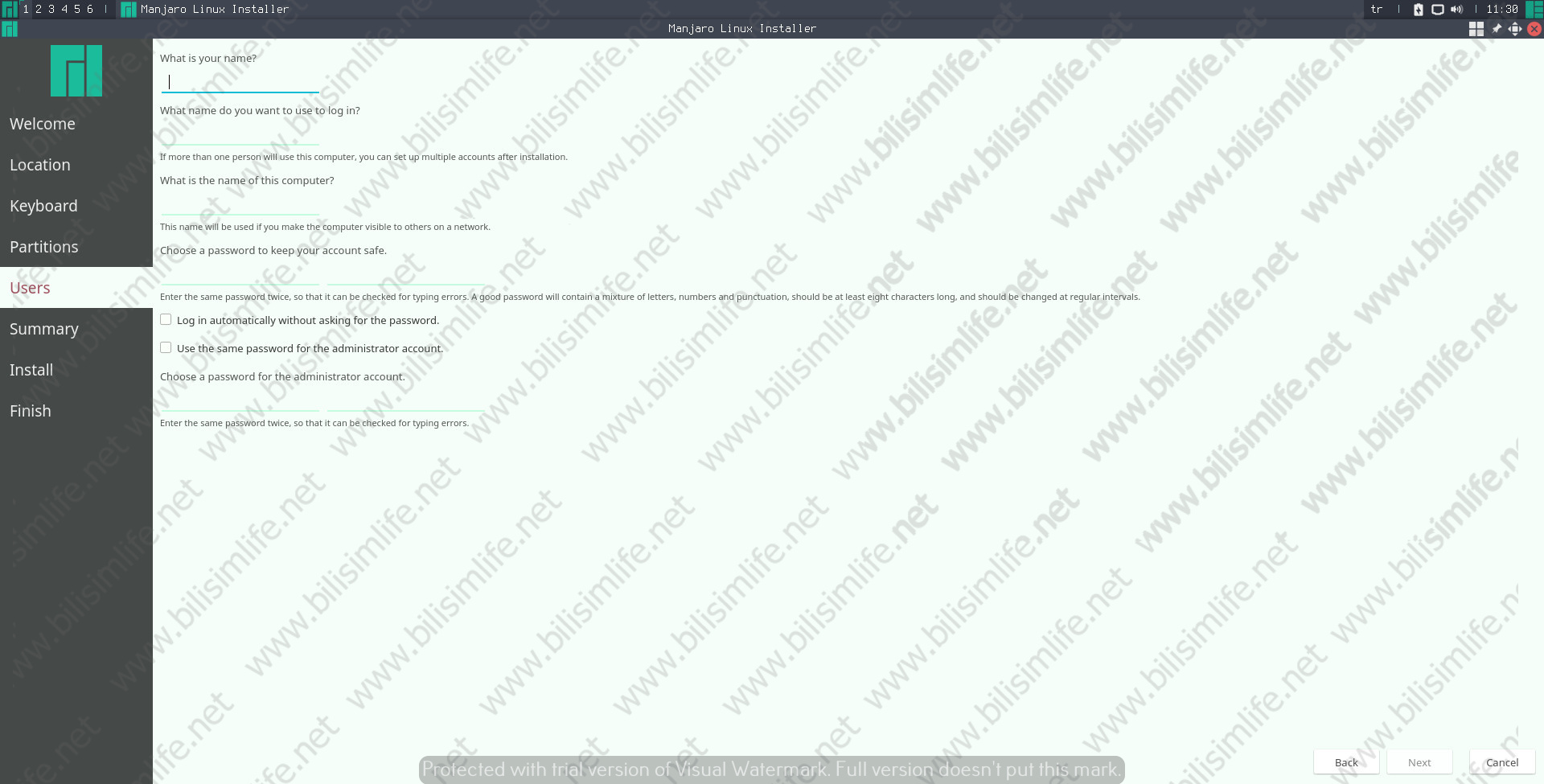
Log in automatically kutucuğuna tıklayarak otomatik girişi etkinleştirebilirsiniz. Use the same password for the administrator account (yani root hesabı) kutucuğuna tıklayarak da root hesabıyla yerel hesabınızın şifresi aynı olur. Ikisini de işaretleyebilirsiniz.
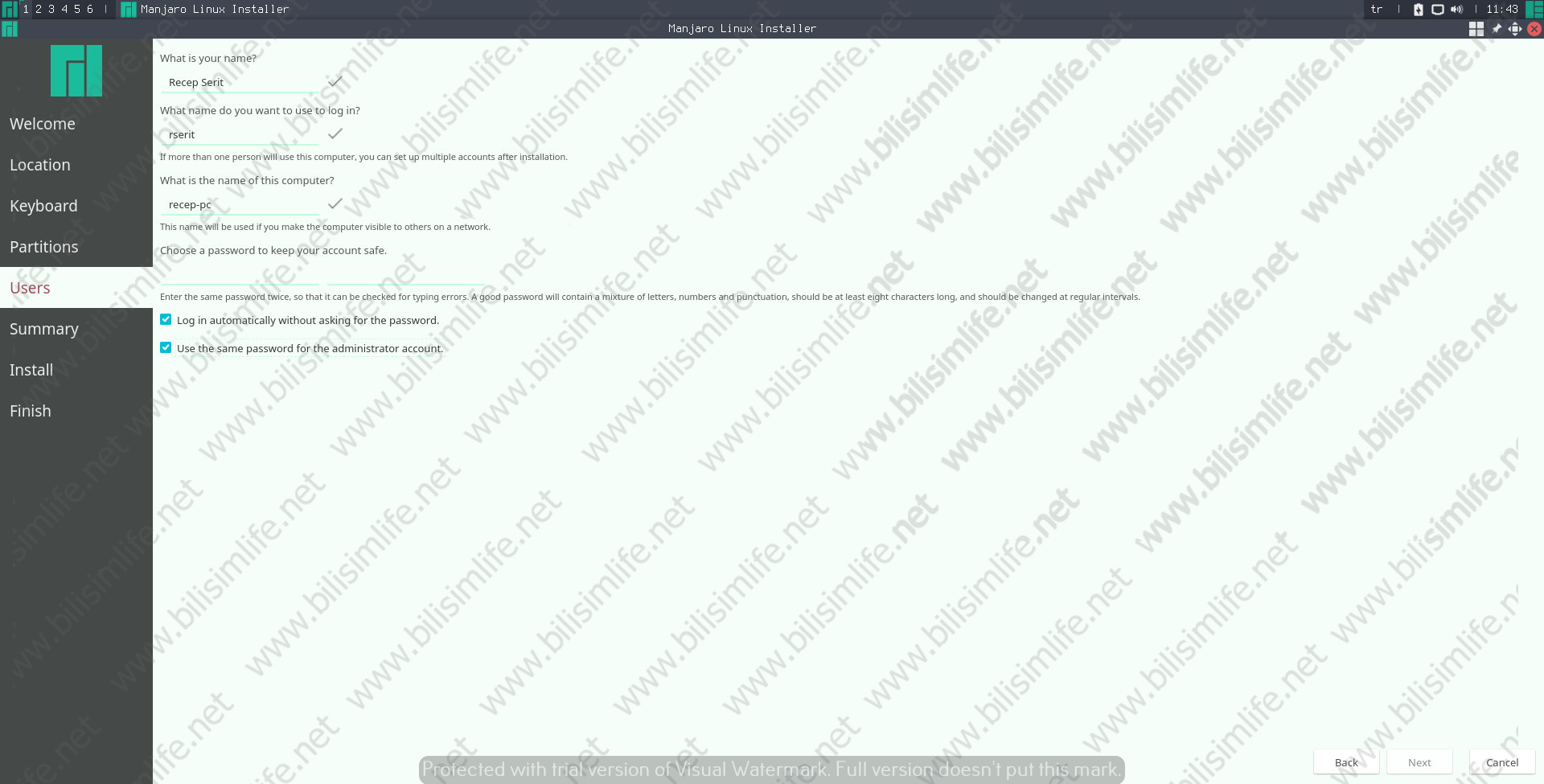
Summary sekmesine geldik. Yaptığımız işlemlerin özeti burada yer alıyor. Next diyerek kuruluma başlayabiliriz.
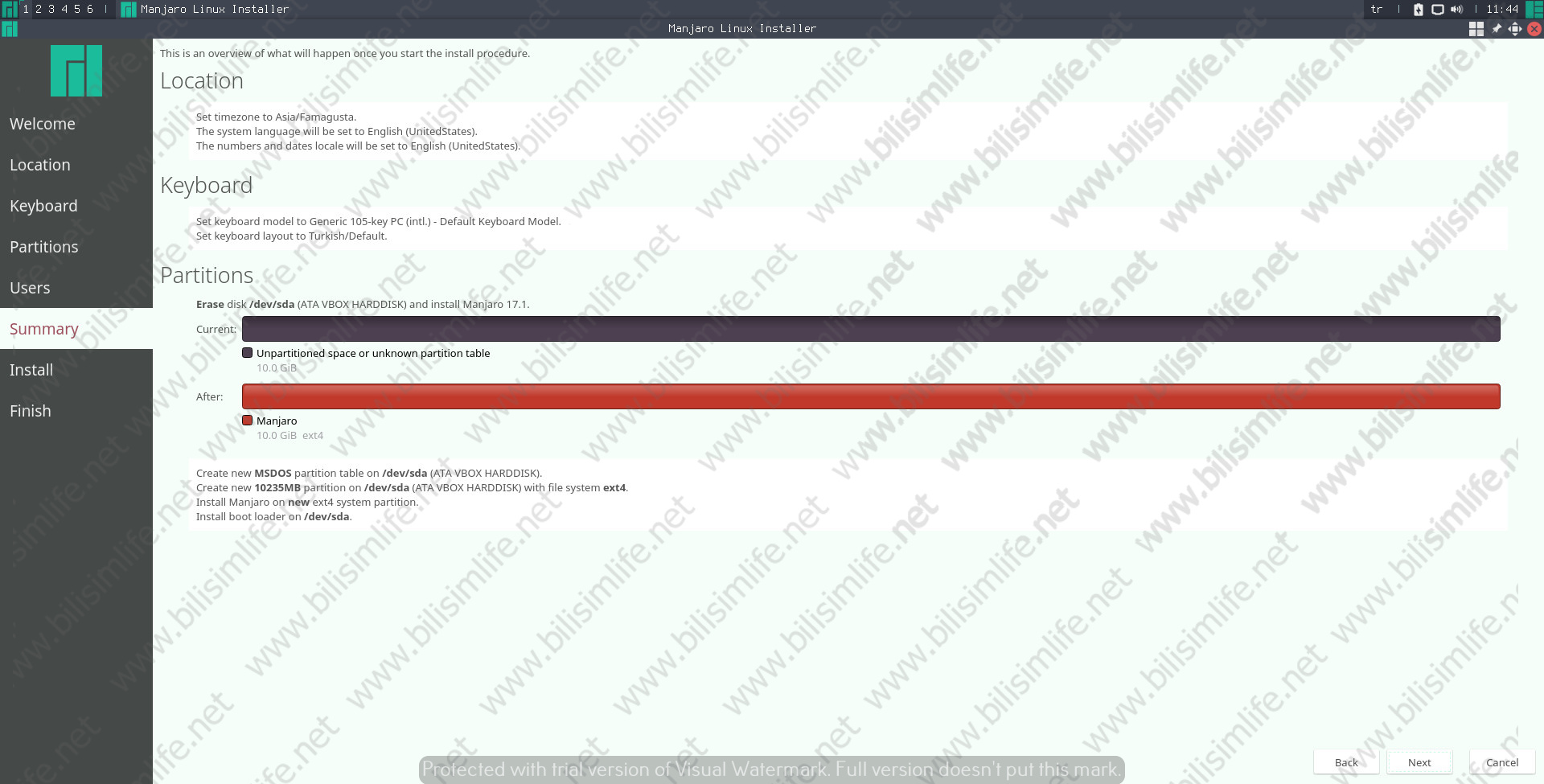
Uyarı penceresine Install now diyerek yaptığımız tüm değişiklikleri uygulatabiliriz.
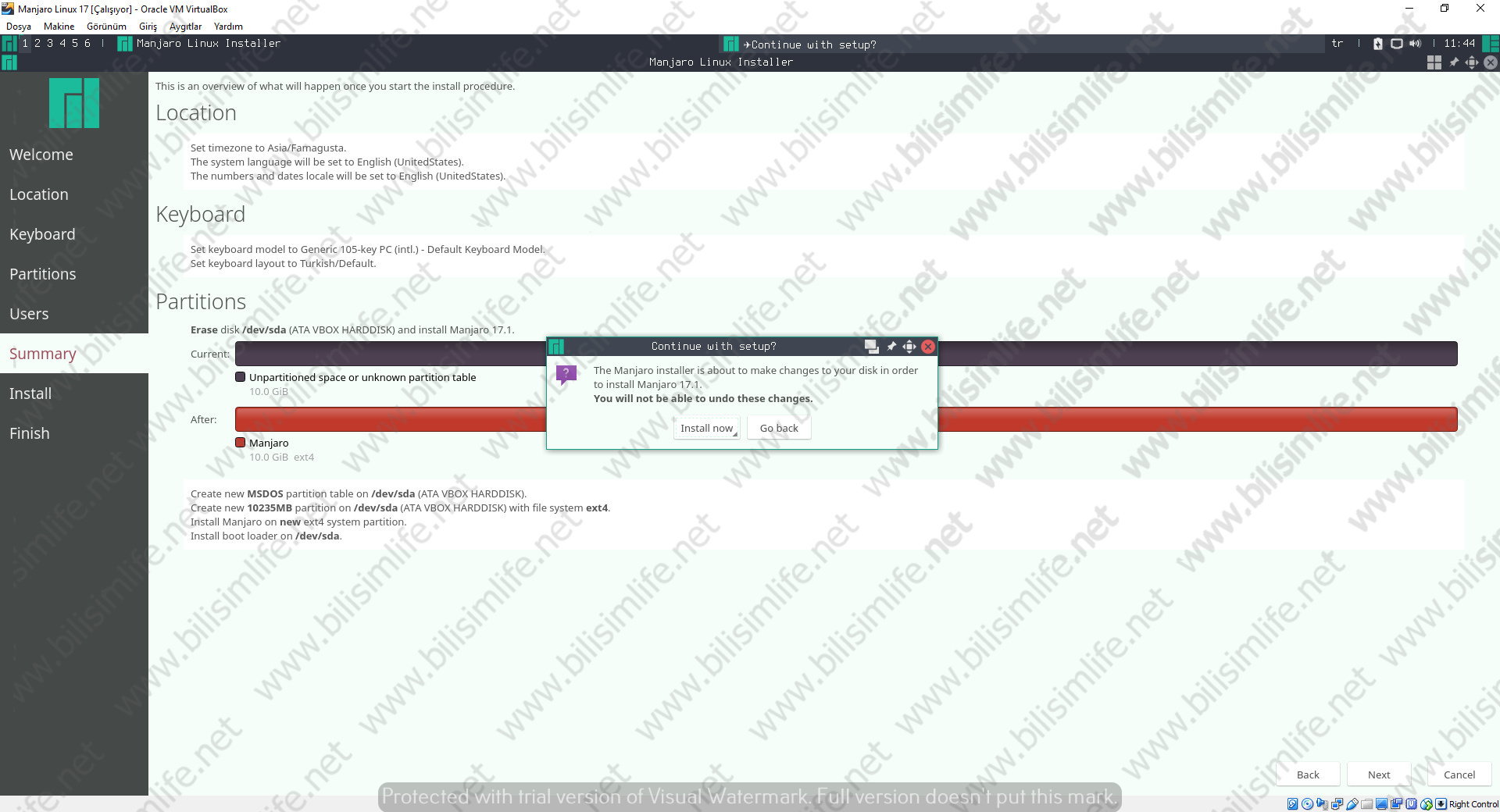
Kuruluma başladık.
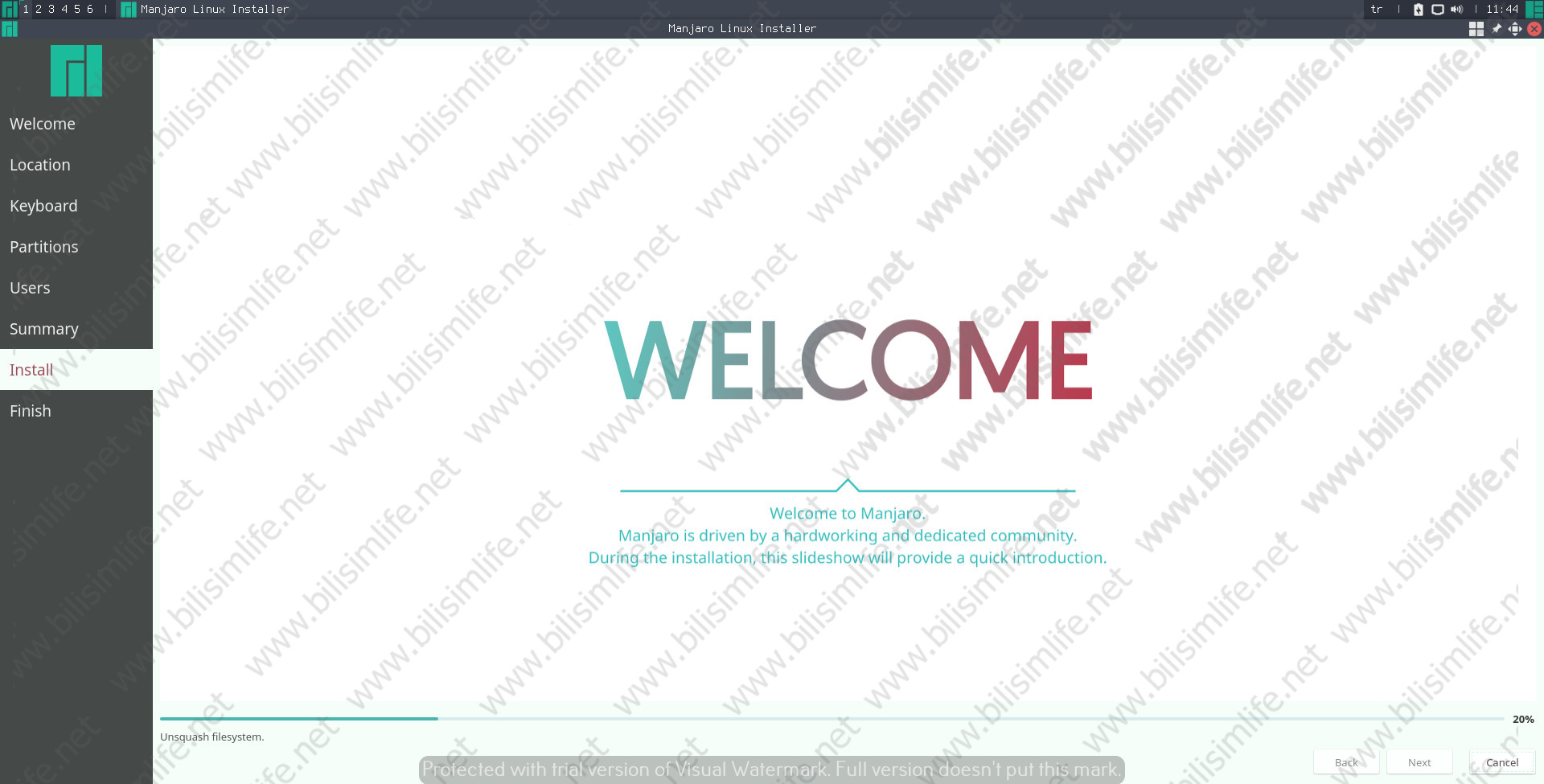
Tüm adımlar tamamlandı. Artık yeniden başlatarak kullanıma başlayabiliriz
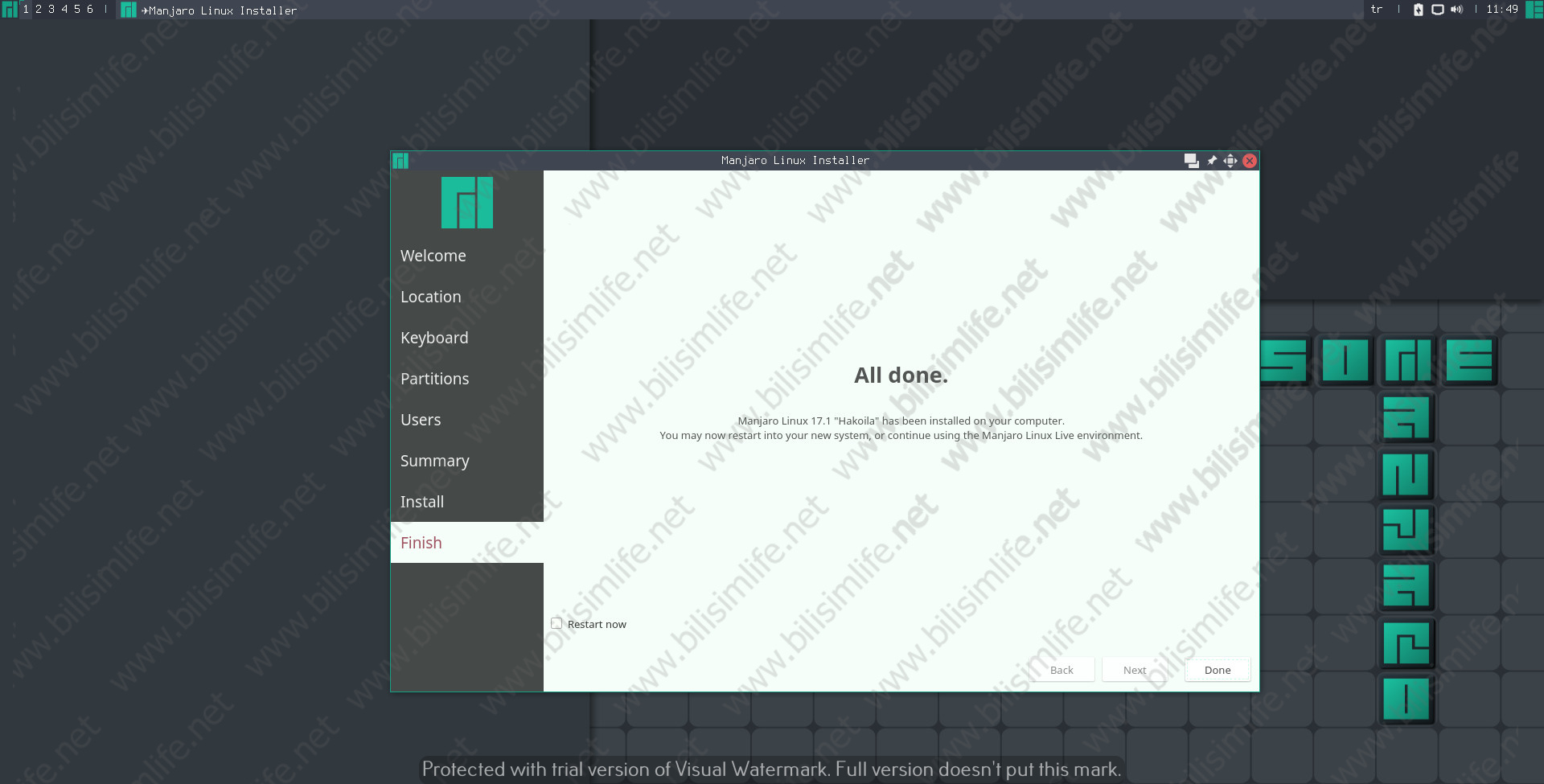
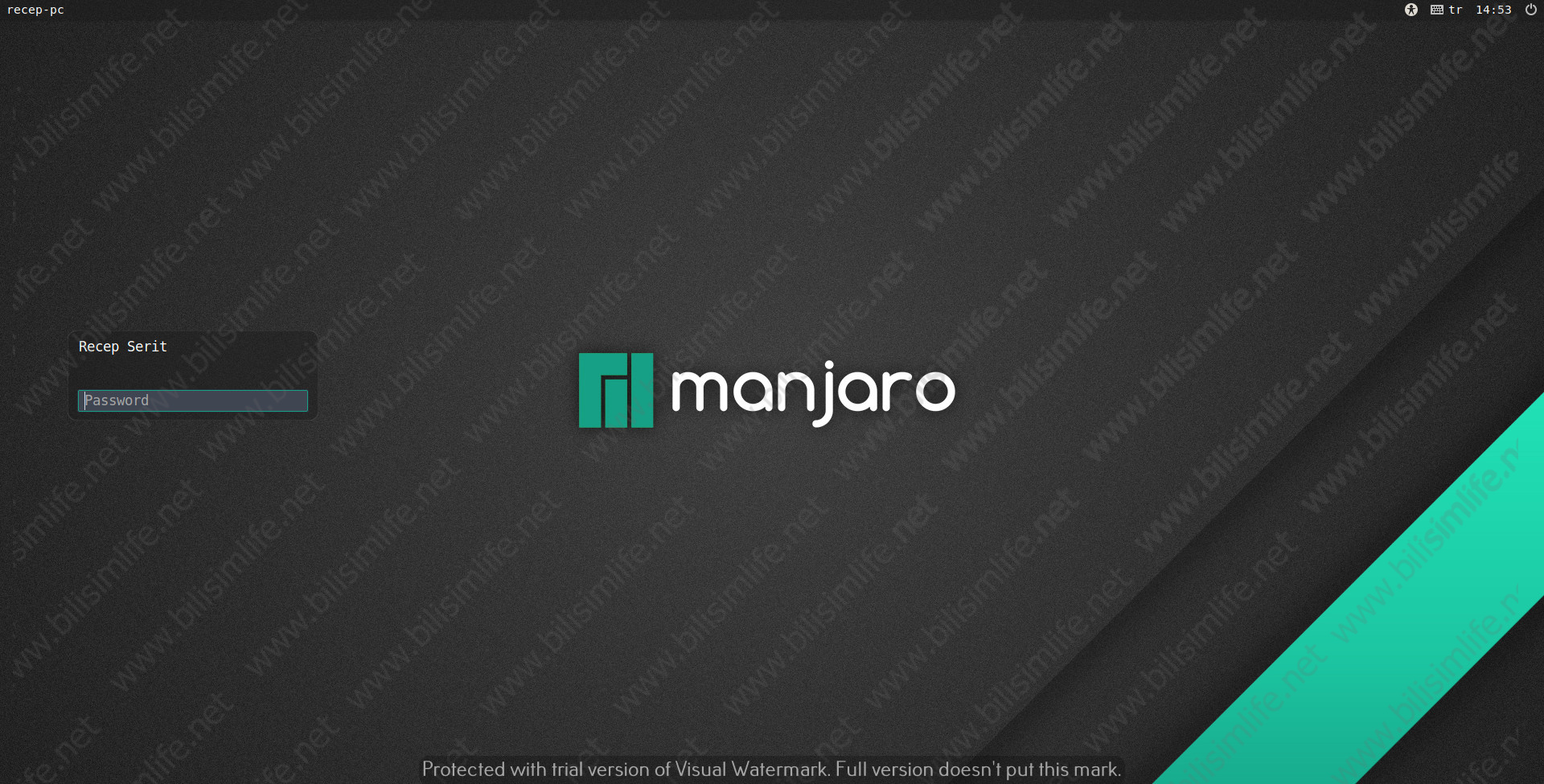
Manjaro, uzun süre kullanabileceğiniz bir dağıtım. Awesome masaüstü size bir farklılık katacaktır. MATE benzeri bir sistem. Umarım faydalı olmuştur.
Recep ŞERIT



BİR YORUM YAZIN